Както OpenGL става популярен в средата на производител игри PC, възникна въпросът: как да се използва OpenGL извършване на цял екран за визуализация? В действителност, ако четете тази глава от самото начало, след като вече знаете как да използвате OpenGL за извършване на визуализацията на цял екран - така, както във всеки друг прозорец за визуализация! Разрешаването на този проблем трябва да се формулира по следния начин: как да създадете прозорец, който заема целия екран и без рамка около краищата? Както скоро ще бъде в състояние да го направя, визуализиране в този прозорец няма да се различава от визуализацията на всеки друг прозорец, за да се разбере примерите в тази книга. Въпреки, че този въпрос не е свързан точно с OpenGL, това е от интерес за повечето читатели, защо се спирам на това по-подробно.
Създаване на прозорец, без рамка
Първата задача е да се създаде един прозорец, без рамка или подпис. Тази процедура е съвсем проста. По-долу е кодът за създаването на прозорец GLRECT. Единственото нещо, което направихме - употребявани стил WS_POPUP прозорци вместо WS_OVERLAPPEDWINDOW.
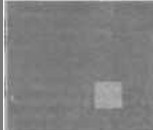
Резултатът от изпълнението на програмата с кода, показан на фиг. 13.9.Kak виждал, ако не се създаде правилно стил кутия да няма подпис, няма граници. Не забравяйте, че в момента на прозореца не съдържа един бутон, като кликнете върху които можете да го затворите. Сега, за да се измъкнем от програмата, потребителят трябва да натиснете Alt + F4. Повечето така наречените ", симпатизиращи на потребителя" (удобни) програми, за да се изчака приключването на входа на потребителя от клавиатурата (например, натискане или).
Създаване на прозорец на цял екран
Създаване размер на прозорец, равна на размера на екрана, почти толкова тривиално като създаването на прозорец без подпис или рамка. CreateWindow функционални параметри позволяват да определите къде ще се намира близо до горния ляв ъгъл на прозореца, и можете да определите ширината и височината на прозореца. За да създадете прозорец на цял екран, както е в горния ляв ъгъл винаги трябва да се използва (0.0). Единственият проблем с определянето на размера на работния плот, за да можете да зададете правилните ширината и височината на прозореца. Тази информация се получава лесно чрез използване GetDeviceCaps функция на Windows.
Обявата 13.9 (програма FSCREEN фрагмент) показва новата версия на функцията WinMain. За да използвате GetDeviceCaps, изисква контекст устройство манипулатор. Тъй като ние сме в процес на създаване на главния прозорец, ще трябва да използвате контекста на прозорец на работния плот.
